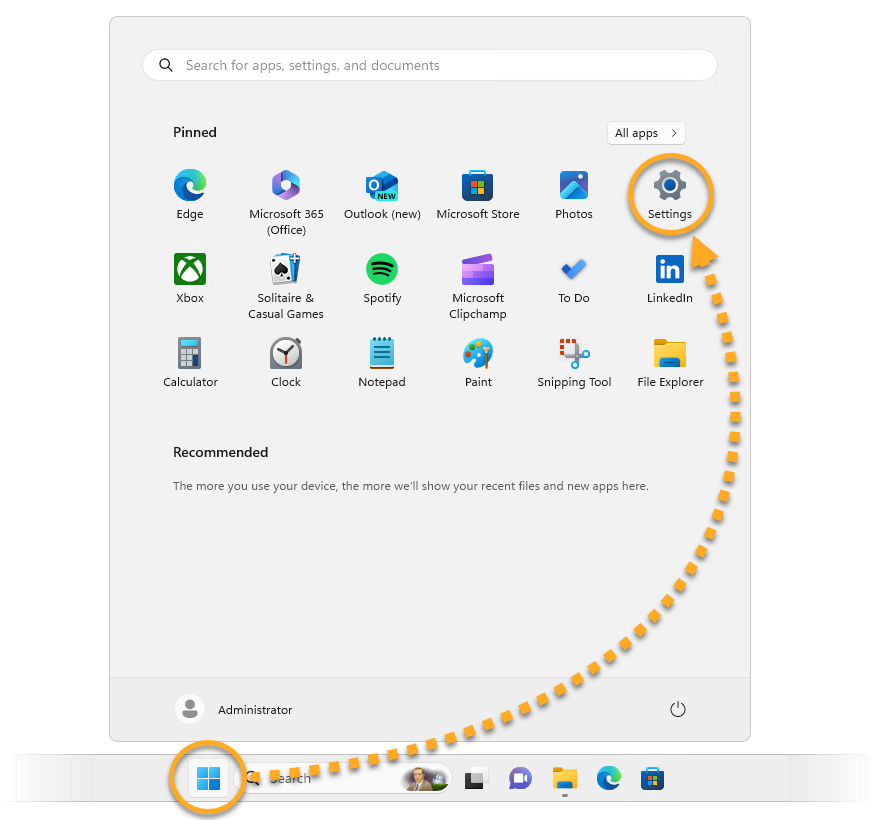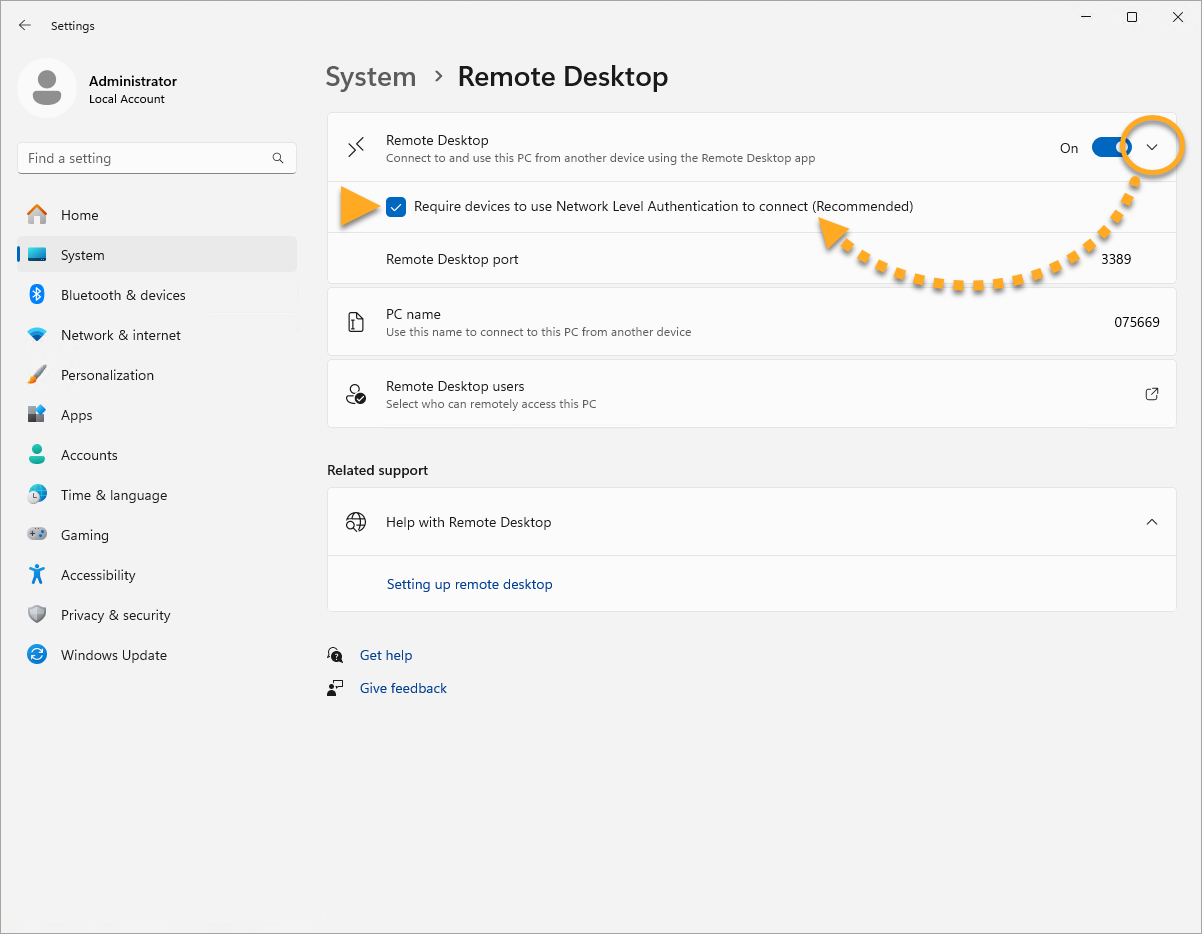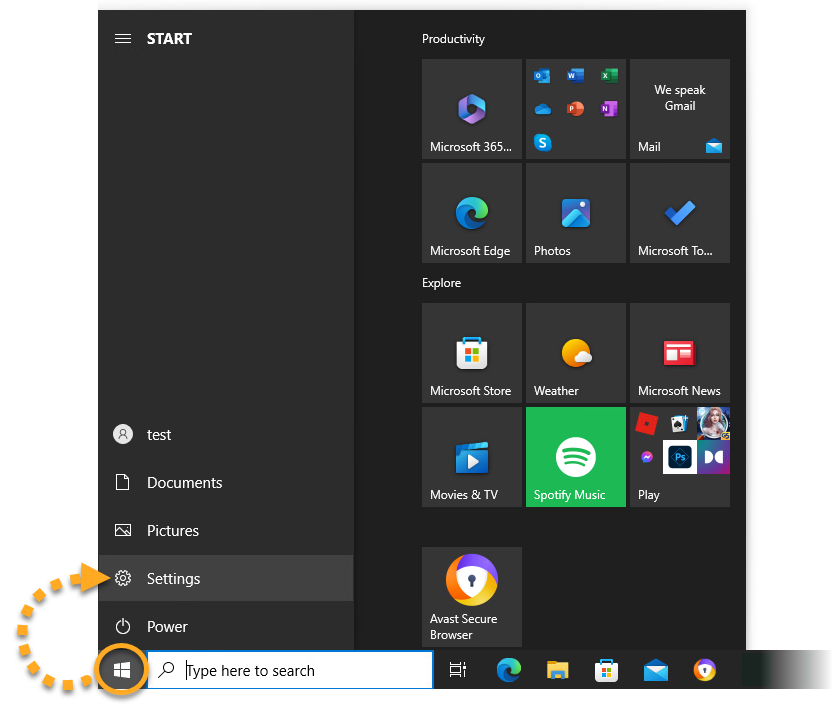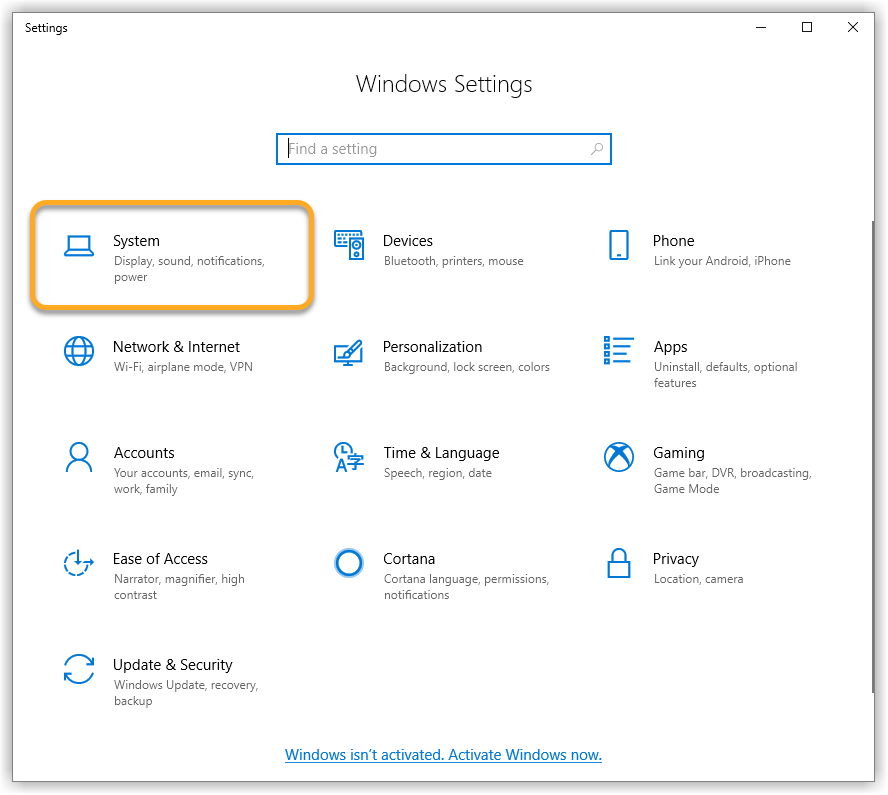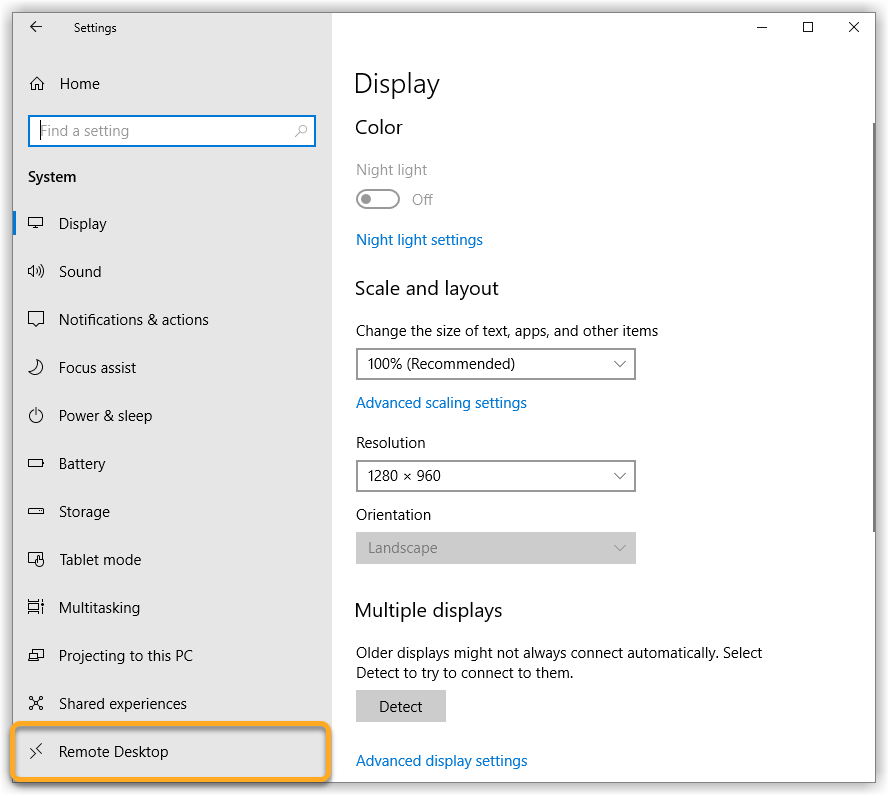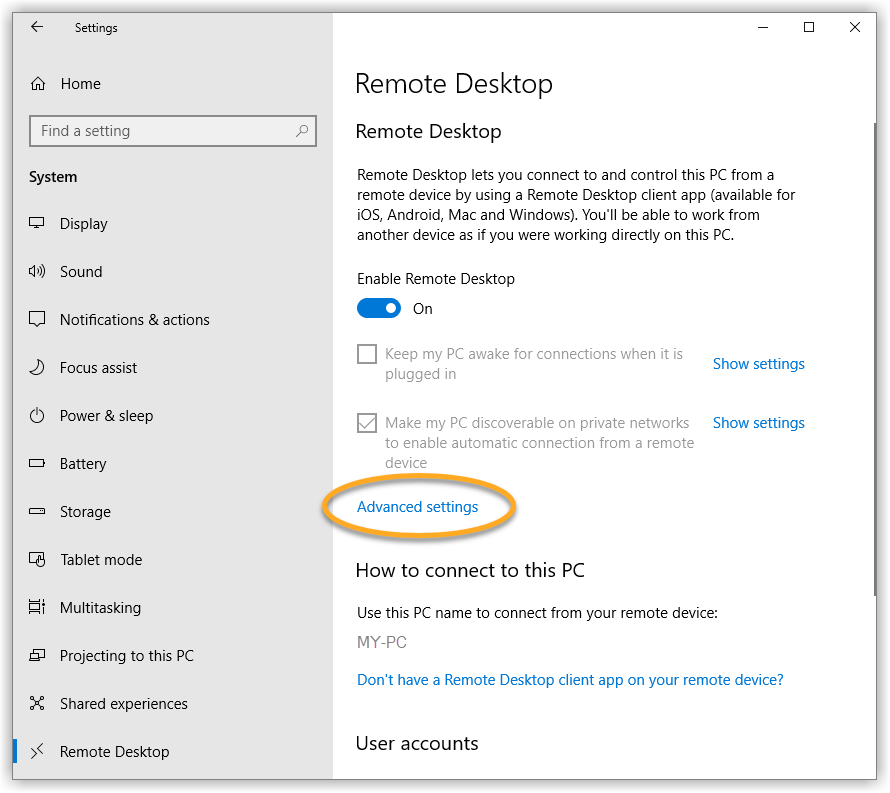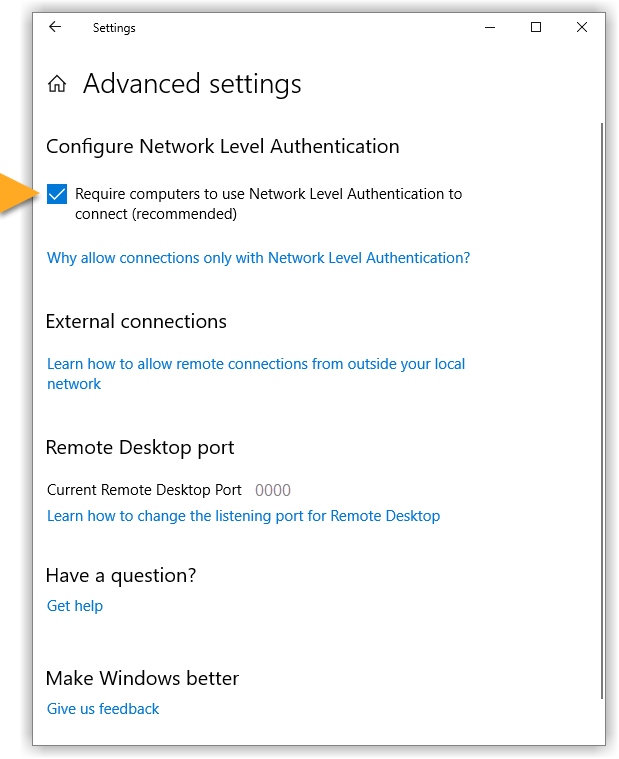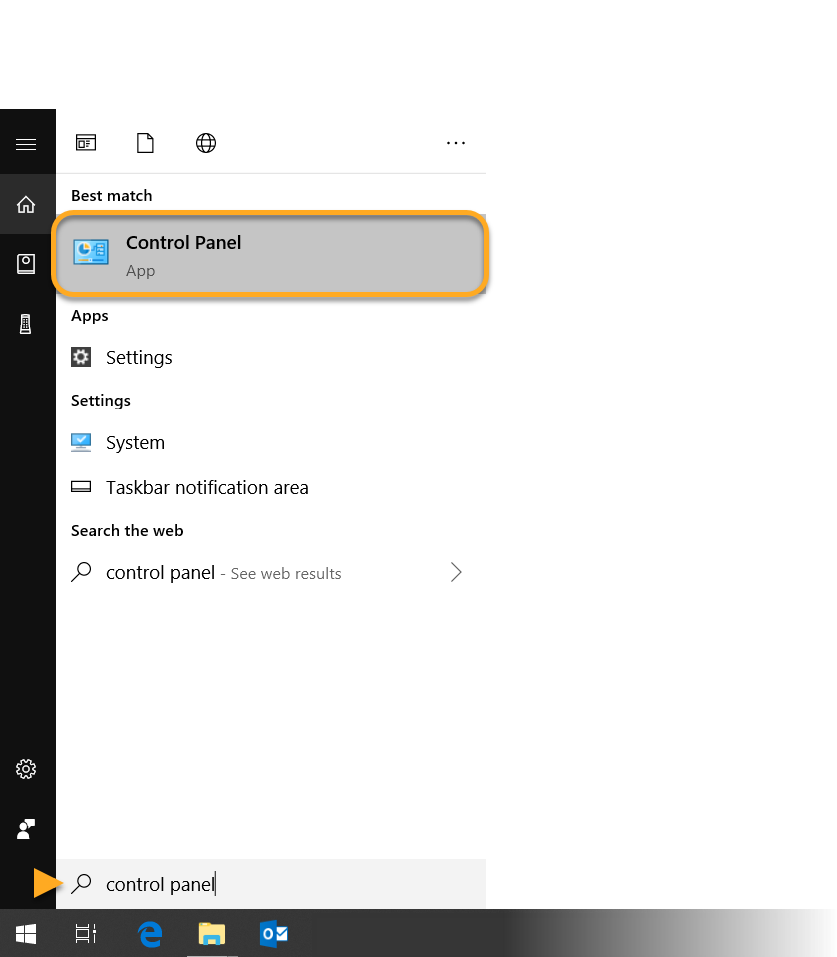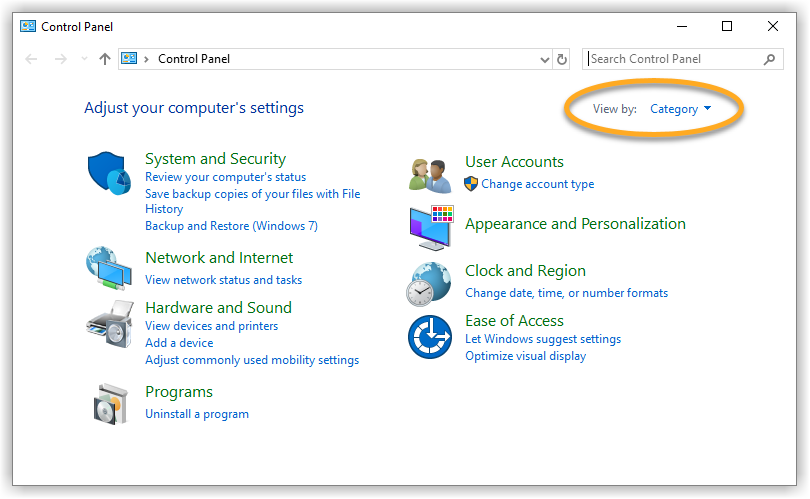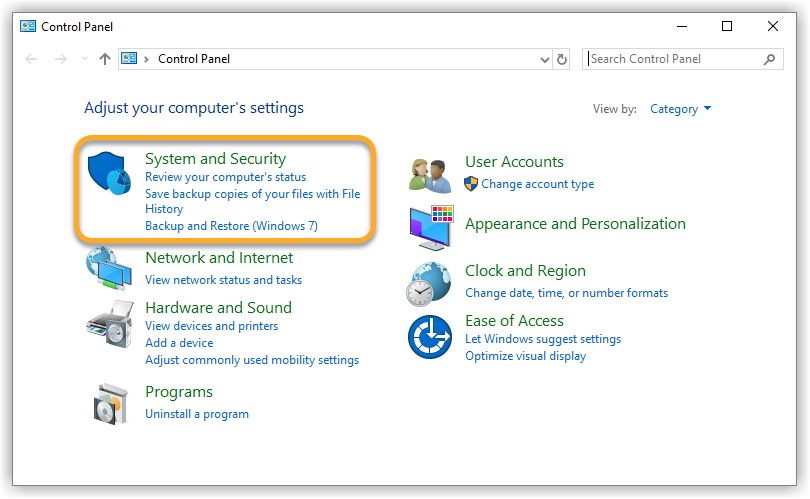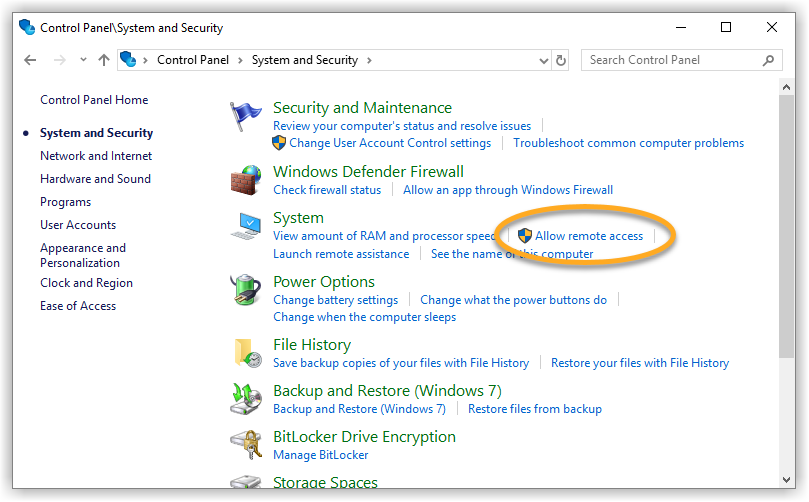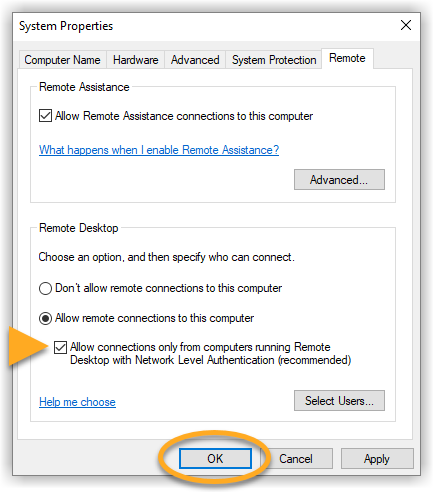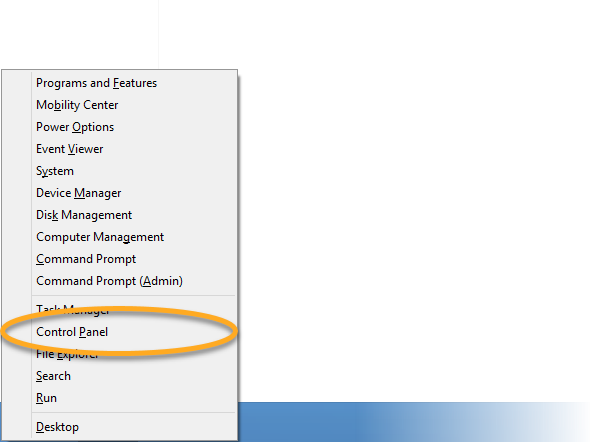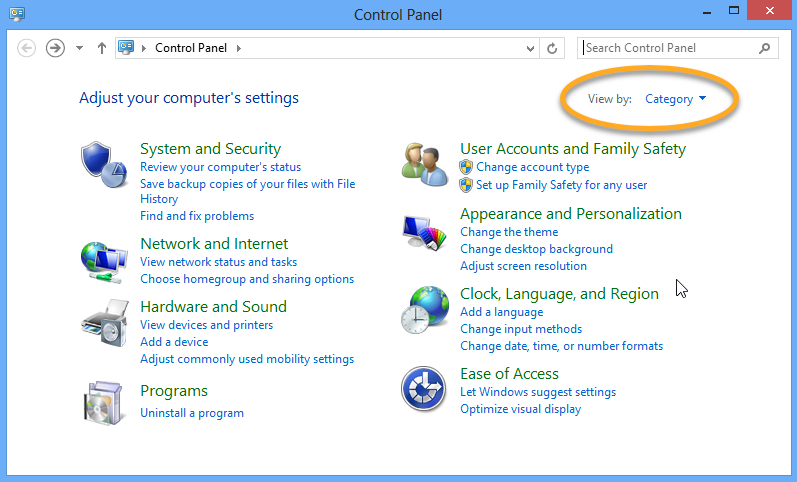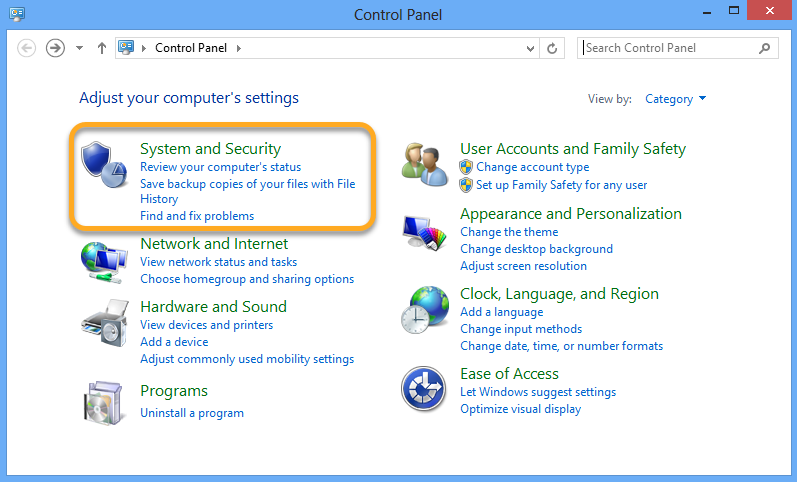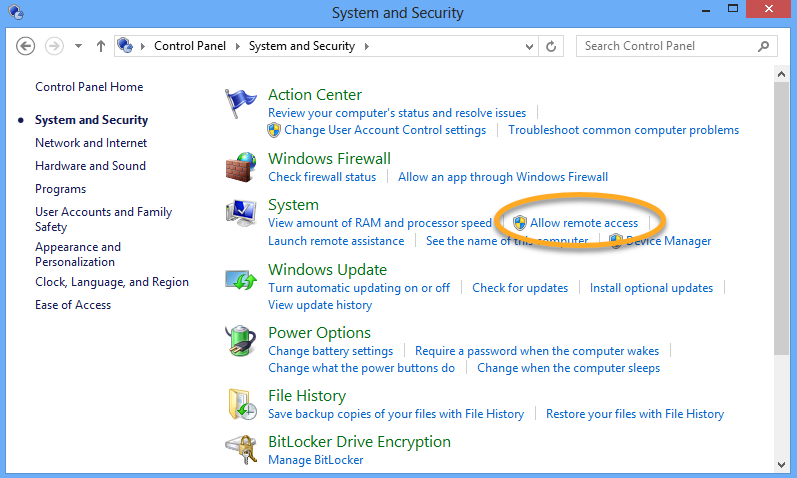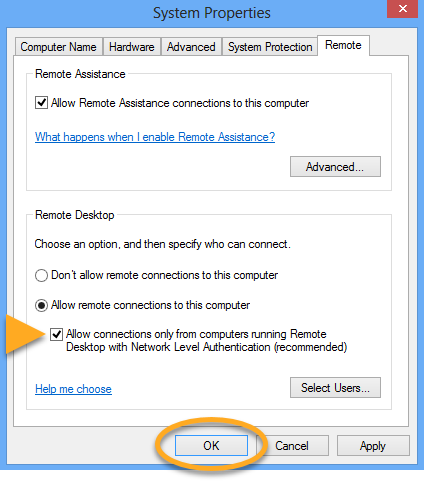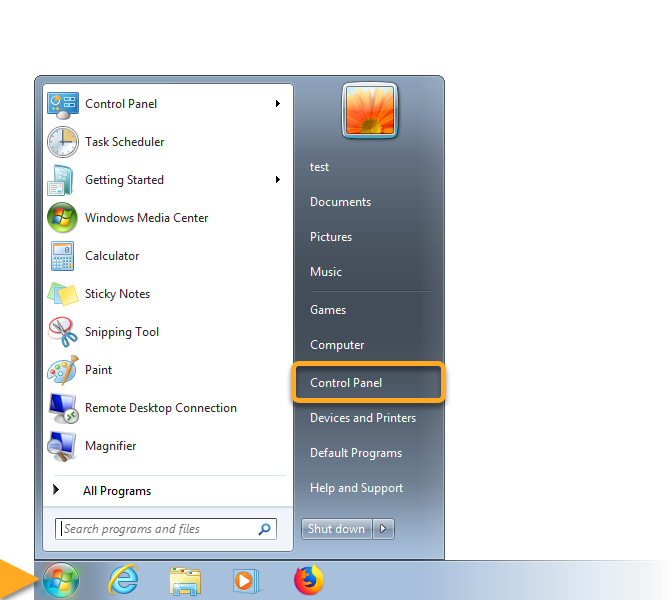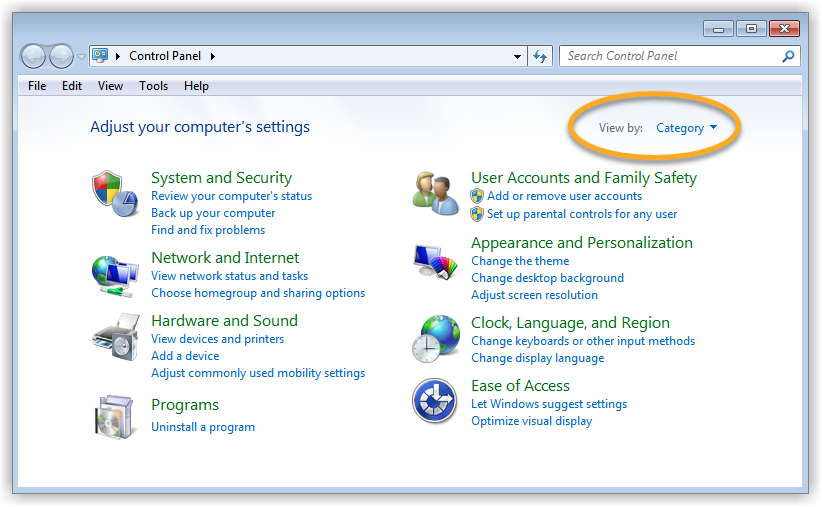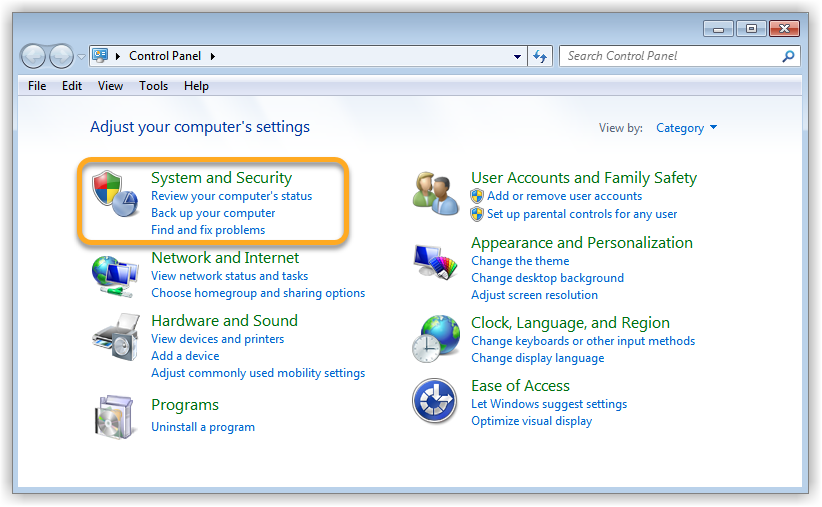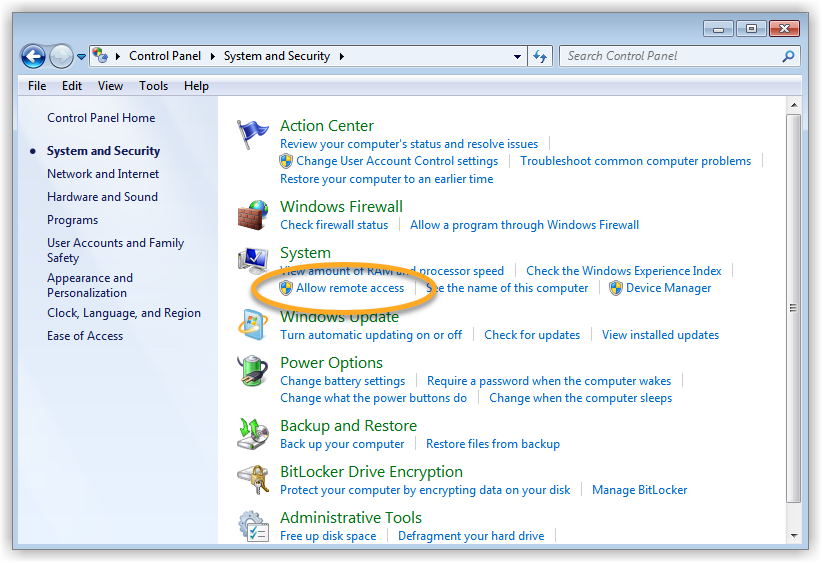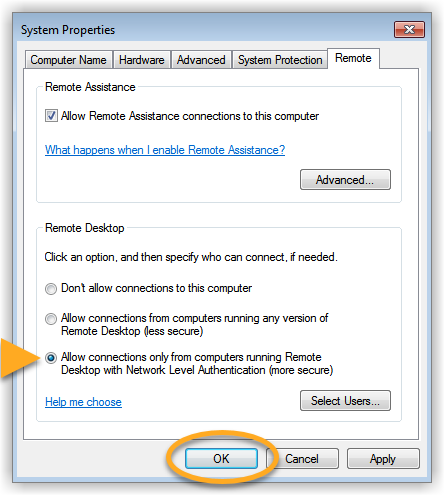In dit artikel leest u hoe u het probleem verhelpt wanneer Netwerk inspecteren in AVG AntiVirus de volgende waarschuwing toont:
- Kwetsbaarheid in Extern bureaublad gevonden
Beschrijving
Met het Remote Desktop Protocol (RDP), meestal Remote Desktop of Extern bureaublad genoemd, kunt u vanaf elke locatie verbinding maken met uw pc. Als u de bovenstaande waarschuwing ziet nadat u een scan van Netwerk inspecteren hebt uitgevoerd in AVG AntiVirus, is er vastgesteld dat de externe bureaubladinstellingen van uw pc niet veilig zijn. Dit komt door een blootgestelde poortdoorschakelingsregel op uw router en uitgeschakelde Verificatie op netwerkniveau op uw pc.
Een aanvaller kan verbinding maken met uw pc en gebruikmaken van bekende kwetsbaarheden in het Remote Desktop Protocol van Microsoft om schadelijke code of malware op uw pc te zetten. Een aanvaller kan ook een poging doen om toegang te krijgen tot beschermde onderdelen van uw pc door herhaaldelijk het wachtwoord te raden (wat een brutekrachtaanval wordt genoemd).
Bovendien, als poortdoorschakeling is ingeschakeld op uw router, kan uw pc blootgesteld worden aan het internet, waardoor het risico op pogingen tot externe toegang toeneemt.
Oplossing
Schakel de poortdoorschakelingsregel uit
Om het risico te beperken, is het raadzaam om toegang te krijgen tot de instellingen van uw router en de poortdoorschakelingsregel die internetverkeer naar uw pc leidt te verwijderen of uit te schakelen. Selecteer het merk van uw router voor uitgebreide instructies:
ASUS
- Voer het IP-adres van uw router (meestal 192.168.1.1 of 192.168.0.1) in uw browser in.
- Geef de gebruikersnaam en het wachtwoord voor uw router op. Als u uw aanmeldingsgegevens niet weet, neemt u contact op met de leverancier van de router. Normaal gesproken is dat uw internetprovider (ISP).
- Ga naar Geavanceerde instellingen ▸ WAN ▸ het tabblad Virtuele server / poortdoorschakeling.
- Zoek de doorschakelregel voor poort 3389 en verwijder of deactiveer deze.
- Sla uw wijzigingen op.
Belkin
- Voer het IP-adres van uw router (meestal 192.168.1.1 of 192.168.0.1) in uw browser in.
- Geef de gebruikersnaam en het wachtwoord voor uw router op. Als u uw aanmeldingsgegevens niet weet, neemt u contact op met de leverancier van de router. Normaal gesproken is dat uw internetprovider (ISP).
- Ga naar Configuratie ▸ Beveiliging.
- Ga naar Single Port Forwarding of Port Range Forwarding.
- Zoek de poortdoorschakelingsregel voor poort 3389 en verwijder het vinkje of verwijder de regel.
- Sla uw wijzigingen op.
Cisco
- Voer het IP-adres van uw router (meestal 192.168.1.1 of 192.168.0.1) in uw browser in.
- Geef de gebruikersnaam en het wachtwoord voor uw router op. Als u uw aanmeldingsgegevens niet weet, neemt u contact op met de leverancier van de router. Normaal gesproken is dat uw internetprovider (ISP).
- Ga naar firewall ▸ poortdoorschakeling.
- Zoek de doorschakelregel voor poort 3389 en verwijder het vinkje of verwijder de regel.
- Sla uw wijzigingen op.
D-Link
- Voer het IP-adres van uw router in (meestal 192.168.1.1 of 192.168.0.1) in uw browser.
- Geef de gebruikersnaam en het wachtwoord voor uw router op. Als u uw aanmeldingsgegevens niet weet, neemt u contact op met de leverancier van de router. Normaal gesproken is dat uw internetprovider (ISP).
- Ga naar het tabblad Advanced en selecteer Port Forwarding of virtuele server.
- Zoek de poortdoorschakelingsregel voor poort 3389 en verwijder het vinkje of verwijder de regel.
- Sla uw wijzigingen op.
Huawei
- Voer het IP-adres van uw router (meestal 192.168.1.1 of 192.168.0.1) in uw browser in.
- Geef de gebruikersnaam en het wachtwoord voor uw router op. Als u uw aanmeldingsgegevens niet weet, neemt u contact op met de leverancier van de router. Normaal gesproken is dat uw internetprovider (ISP).
- Ga naar het tabblad Geavanceerde Instellingen en selecteer NAT of Poortdoorschakeling.
- Zoek de doorschakelregel voor poort 3389 en verwijder het vinkje of verwijder de regel.
- Sla uw wijzigingen op.
Linksys
- Voer het IP-adres van uw router (meestal 192.168.1.1 of 192.168.0.1) in uw browser in.
- Geef de gebruikersnaam en het wachtwoord voor uw router op. Als u uw aanmeldingsgegevens niet weet, neemt u contact op met de leverancier van de router. Normaal gesproken is dat uw internetprovider (ISP).
- Ga naar Toepassingen & Gamen ▸ Poortdoorschakeling.
- Zoek de doorschakelregel voor poort 3389 en verwijder het vinkje of verwijder de regel.
- Sla uw wijzigingen op.
NETGEAR
- Voer het IP-adres van uw router (meestal 192.168.1.1 of 192.168.0.1) in uw browser in.
- Geef de gebruikersnaam en het wachtwoord voor uw router op. Als u uw aanmeldingsgegevens niet weet, neemt u contact op met de leverancier van de router. Normaal gesproken is dat uw internetprovider (ISP).
- Ga naar Geavanceerd ▸ Geavanceerde instellingen ▸ Poortdoorschakeling/Poortactivering.
- Zoek de poortdoorschakelregel voor poort 3389 en verwijder deze.
- Sla uw wijzigingen op.
TP-Link
- Voer het IP-adres van uw router (meestal 192.168.1.1 of 192.168.0.1) in uw browser in.
- Geef de gebruikersnaam en het wachtwoord voor uw router op. Als u uw aanmeldingsgegevens niet weet, neemt u contact op met de leverancier van de router. Normaal gesproken is dat uw internetprovider (ISP).
- Ga naar Doorschakeling ▸ Virtuele servers of NAT-doorschakeling.
- Zoek de doorschakelregel voor poort 3389 en deselecteer of verwijder deze.
- Sla uw wijzigingen op.
TRENDnet
- Voer het IP-adres van uw router (meestal 192.168.1.1 of 192.168.0.1) in uw browser in.
- Geef de gebruikersnaam en het wachtwoord voor uw router op. Als u uw aanmeldingsgegevens niet weet, neemt u contact op met de leverancier van de router. Normaal gesproken is dat uw internetprovider (ISP).
- Ga naar de Geavanceerde instellingen ▸ Poortdoorschakeling.
- Zoek de poortdoorschakelingsregel voor poort 3389 en verwijder het vinkje of verwijder de regel.
- Sla uw wijzigingen op.
Verificatie op netwerkniveau inschakelen
Hoewel deze actie de onmiddellijke dreiging aanpakt, lost het het probleem niet volledig op. Netwerk inspecteren blijft waarschuwingen geven tenzij u ook Verificatie op netwerkniveau inschakelt, zoals hieronder uitgelegd. U kunt dit probleem oplossen door Verificatie op netwerkniveau in te schakelen op uw pc. Dat zorgt ervoor dat elke verbindingspoging moet worden geverifieerd voordat iemand een sessie tot stand kan brengen met de server.
Voer onderstaande stappen uit om Verificatie op netwerkniveau in te schakelen op uw pc:
- AVG Internet Security
- AVG AntiVirus Free
- Windows